Kaip atnaujinti „Amazon Fire TV“: 7 paprasti būdai
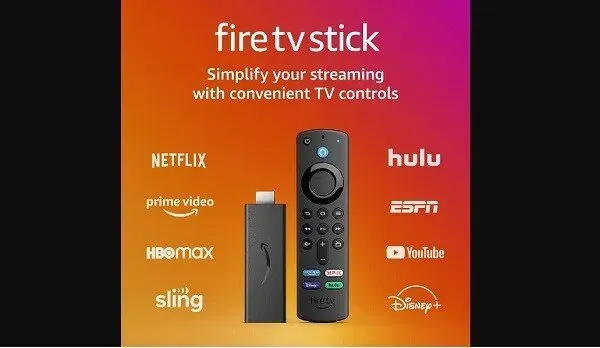
Kyla problemų atnaujinant „Amazon Fire TV“ įrenginį? Yra daug priežasčių, kodėl „Fire Stick“ televizorius turi būti atnaujintas. Galų gale, tai jūsų mėgstamiausia CBS, „Netflix“, „HBO Max“, „Disney Plus“, „Hulu“ ir kt. Nepamirškime „Prime Videos“ .
Prieš pradėdami trikčių šalinimą, įsitikinkite, kad įrenginyje yra pakankamai vietos saugykloje. Ir atminkite, kad šis straipsnis yra apie tai, kaip atnaujinti „Amazon Fire TV“. Tai neturi nieko bendra su „Dolby Vision“ ar programų atnaujinimais.
Kai kuriems žmonėms kyla klausimas, ar verta naudoti pasirinktines paleidimo priemones. Paleidimo tvarkyklė jums nepadės. Pabandykite laikytis toliau pateiktų sprendimų.
Kaip atnaujinti „Amazon Fire TV“ įrenginius?
1. Patikrinkite, ar nėra automatinių naujinimų
Nesvarbu, ar turite 2-os kartos „Fire TV Cube“, ar 3-osios kartos „Fire TV Stick“, kiekviena versija atnaujinama automatiškai. Viskas, ko jums reikia, yra aktyvus interneto ryšys. Jei kyla problemų dėl „Wi-Fi“, galite naudoti eterneto kabelį.
- Bet kokiu atveju pirmas dalykas, kurį reikia padaryti, yra patikrinti automatinio atnaujinimo procesą.
- Jei kyla problemų, patikrinkite „Wi-Fi“ maršruto parinktuvą.
- Jei kyla ryšio problemų, susisiekite su savo interneto paslaugų teikėju.
- Paprastai galite kreiptis į internetinę pagalbą, kad gautumėte procesą. Jie galėtų duoti keletą „pasidaryk pats“ sąrankos instrukcijų.
- Jei ne, taip pat galite išbandyti greitąjį VPN ir kitas panašias paslaugas. Jei niekas neveikia, pereikite prie kitų toliau pateiktų sprendimų.
2. Meniu eikite į nustatymus
Kaip ir bet kuriame kitame įrenginyje, „Amazon Fire TV“ nustatymuose galite atlikti pakeitimus. Tai apima atnaujinimų peržiūrą ir kt.
- Pirmiausia įsitikinkite, kad esate pagrindiniame ekrane. Ten yra meniu juosta.
- Nuotolinio valdymo pulto mygtukais pereikite į meniu „Nustatymai“ ir paspauskite „Gerai“ arba „Pasirinkti“.
- Dabar pasirinkite „My Fire TV“. Kai kuriose versijose gali tekti pirmiausia eiti į „Sistemą“. Dažnai randama 2 kartos „Fire TV Stick“.
3. Eikite į „Amazon Fire TV Stick“ skyrių „Apie“.
„Apie“ „Android“ įrenginiuose, tokiuose kaip „Amazon“, daug pasako. Jame pasakojama apie dabartinę versiją, OS ir licencijas. Taigi, tai yra gyvybiškai svarbi priemonė. Taip pat jo prireiks norint atnaujinti įrenginį.
- Įrenginio arba sistemos nustatymuose ieškokite parinkties „Apie“.
- Ši parinktis parodys informaciją apie įrenginio programinės įrangos versiją.
- Naudojant naujausią Fire OS versiją, ji pradės ieškoti naujausios versijos.
- Kai kuriose versijose „Apie“ nebūtina. Atskirai bus parinktis „Patikrinti atnaujinimus“.
4. Patikrinkite, ar yra naujausio „Fire TV“ programinės įrangos naujinio.
- Jei eisite į skyrių „Apie“, bus parodyta, ar jūsų įrenginys atnaujintas.
- Galite susidurti su parinktimi spustelėti „Patikrinti programinės įrangos naujinimus“. Taip pat gali būti parinktis „Atnaujinti“.
- Kai kuriais atvejais, kaip minėta aukščiau, parinktis „Patikrinti atnaujinimus“ yra atskira. Taigi būtinai stebėkite tai.
- Viskas priklauso nuo to, ar turite 2 ar 3 kartos sistemą, be kita ko.
5. Įdiekite sistemos naujinimą
- Jei jūsų įrenginys yra atnaujintas, sistemos atnaujinti negalėsite.
- Jei yra naujinimas, televizoriuje rodoma parinktis Atnaujinti. Tai gali būti parinktis „Įdiegti naujinimą“.
- Bet kuriuo atveju spustelėkite jį.
- Kaip minėta anksčiau, įsitikinkite, kad turite interneto ryšį. Leiskite „Android Fire“ atlikti visą darbą.
6. Leiskite „Amazon Fire Stick“ neskubėti
Tai gali trukti nuo 5 minučių iki valandos. Paprastai „Fire TV“ lazdelė parodys, kiek laiko tai užtruks. Tai taip pat priklauso nuo ryšio greičio ir atnaujinimo dydžio.
Stenkitės šiuo metu nenaudoti televizoriaus. Nespauskite jokių nuotolinio valdymo pulto mygtukų ir nespauskite pauzės mygtuko. Taip pat netrukdykite maitinimo šaltiniui. Tegul atnaujinimas užtruks.
Galite pabandyti iš naujo paleisti naujinimus, jei jie įstrigo ilgiau nei porą valandų.
7. Iš naujo paleiskite „Amazon Fire TV“ įrenginį.
Kai baigsite diegti naujausią naujinimą, jūsų televizorius gali automatiškai įsijungti iš naujo. Jei ne, verta tai padaryti.
Po atnaujinimo visada paleiskite televizorių iš naujo. Atminkite, kad dėl atnaujinimo televizorius kurį laiką gali veikti lėtai. Tai gali veikti naudojant fonines konfigūracijas.
Išvada – atnaujinkite savo Firestick įrenginį
Galite transliuoti mėgstamus filmus ar „YouTube“ vaizdo įrašus į „Amazon Fire TV“. Dabar, jei nė vienas iš šių veiksmų neveikia, galite susisiekti su palaikymo tarnyba. Taip pat yra galimybė tiesiog paleisti įrenginį iš naujo. Jei reikia, galite rizikuoti naudodami klientų paleidimo priemones ir kitus įrankius.
Tačiau tikimės, kad šis vadovas padėjo jums gauti tai, ko ieškojote. Jei ne, nepamirškite, kad kuo senesnis įrenginys, tuo sunkiau jį atnaujinti. Jis gali net nepalaikyti naujausių atnaujinimų. Taigi, smagiai!
DUK
Kaip atsisiųsti „Fire TV Cube“ naujinimus?
„Amazon Fire TV Cube“ veikia taip pat, kaip „Firestick“ televizorius. Jis automatiškai atsisiųs naujinimus. Jei ne, galite eiti į Meniu > Nustatymai > Mano įrenginys > Apie įrenginį. Įsitikinkite, kad turite aktyvų interneto ryšį. Naujinio atsisiuntimas ir įdiegimas gali užtrukti iki 30 minučių. Po to galite iš naujo paleisti įrenginį.
Kaip atnaujinti programas „Amazon Fire TV“ platformoje?
Pirmiausia turėsite eiti į programą „Fire TV“. Tada palikite pažymėtą, bet nepasirinkite (spustelėkite Gerai). Paspauskite ir palaikykite vidurinį nuotolinio valdymo pulto mygtuką, kad atidarytumėte parinktis. Jei ne, paspauskite nuotolinio valdymo pulto mygtuką su trimis taškais. Taip pateksite į programos informacijos skyrių. Iš ten galite atsisiųsti ir įdiegti naujinimus.
Ar norint atnaujinti „Fire TV Stick Lite“ reikia interneto ryšio?
Būtų naudinga, jei turėtumėte aktyvų interneto ryšį kiekvienam „Fire TV Stick“ naujinimui. Tai taip pat galioja bet kuriam „Android“ ar „Smart TV“. Būtų naudinga, jei visada turėtumėte aktyvų interneto ryšį. Štai kodėl „Wi-Fi“ veikia geriausiai. Kol turėsite didelės spartos internetą, viskas veiks gerai.
Ar VPN veikia su „Fire OS“, kad būtų galima išspręsti šią problemą?
Galite rasti daugybę VPN. Galite lengvai įdiegti ir naudoti VPN „Amazon Fire TV“. Tai taip pat yra galimybė naudoti VPN savo maršrutizatoriuose darbui. Šiaip ar taip, viskas gerai.


Parašykite komentarą